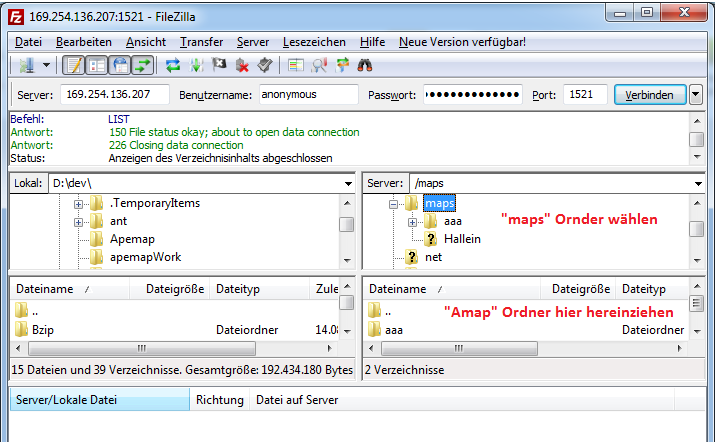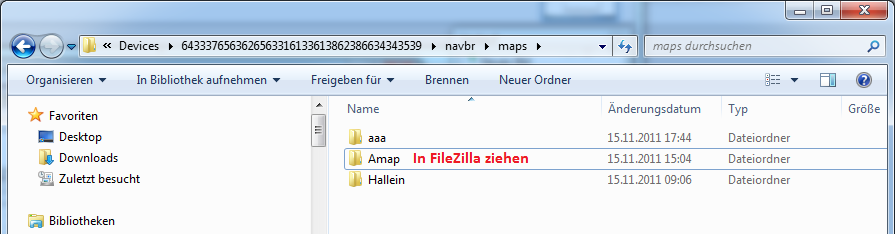Daten mit FileZilla aufs Handy übertragen
- Installieren Sie FileZilla, http://filezilla-project.org/download.php
- Mit FileZilla können Sie sich zum Handy verbinden: Server die IP Addresse eingeben, das ist der grün markierte Teil der angezeigten URL. Beispiel: ftp://192.168.0.1:1521 (zwischen "//" und ":") Benutzername und Passwort leer lassen und bei Port "1521" (Ohne Anführungszeichen) eingeben.
- Nun "Verbinden wählen".
- Rechts sehen Sie nun die Apemap-Ordner, den Unterordner "maps" wählen. Sieht dann so aus:
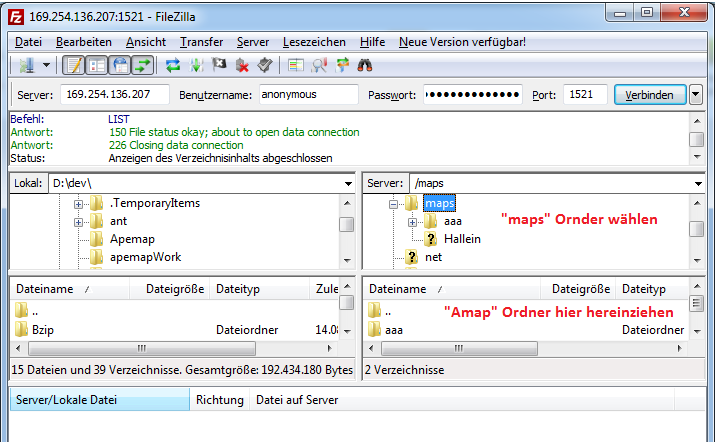
- Nun am PC folgenden Ordner im Explorer öffnen: "Dokumente" (Eigene Dateien) dort den Unterordner "apemap\Devices\0000000000000000000000000000000000000000". Auf meinem Rechner sieht der so aus:
"C:\Users\mkurz\Documents\apemap\Devices\6433376563626563316133613862386634343539\navbr\maps\Amap"
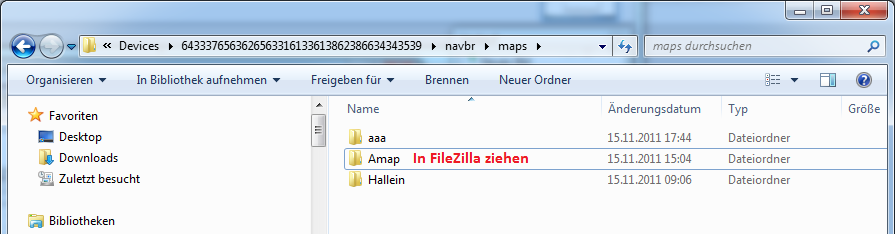
- In diesem "maps" Ordner befindet sich der Ordner mit der bereits generierten Amap (Da Sie einen Übertragungsfehler hatten ist ja die Karte bereits komplett generiert).
- Sie können nun den Ordner mit Ihrer "Amap" (Der Name entspricht dem den Sie beim Export angegeben haben) mit der Maus in den Maps Ordner im FileZilla ziehen.
- Wenn Ihnen FileZilla wird Ihnen nun mitteilen, dass Teile der Karte bereits existieren (Sie haben eventuell bereits etwas übertragen) haben Sie die Möglichkeit "Fortsetzen" auszuwählen, dadurch werden nur mehr die Daten übertragen, die nicht bereits übertragen wurden.